萬盛學電腦網 >> 電腦基本常識 >> 蘋果Handoff功能使用方法及體驗感受
蘋果Handoff功能使用方法及體驗感受
國行的iPhone6與6 Plus上市也有一段時間了,用上的朋友應該不少。關於這款新品iPhone,你們應該了解它的一個新功能:Handoff。蘋果Handoff怎麼用,它好用嗎?下面小編就分享體驗了一段時間Handoff後的感受吧。總的來說,它有點雞肋。

今年早些時候,蘋果在全球開發者大會上宣布這一讓手機、平板與筆記本電腦互通互聯的新功能時,作為一個偽果粉,我其實還是有些小期待的。在我們此前有關iPhone6的報道與評測中也有提到這一Continuity功能。
然而,在周末遲來的升級體驗Handoff之後,我發現“美好的事情並沒有發生”。體驗的經過是這樣的,先來看看Handoff怎麼玩。
◆准備:要有台iPhone、iPad或者Mac
想要體驗Handoff?你首先得有一台不算太老的iPhone,以及一台同樣不算太老的iPad或者Mac。平板電腦就算了,在我看來不是剛需。我准備的是支持藍牙4.0的iPhone6 Plus與Mac Book Pro(簡稱MBP),詳細可以參照下面的硬件要求。
硬件要求:
·MacBook Air(2012年貨之後的機型)
·MacBook Pro(2012年貨之後的機型)
·iMac(2012年貨之後的機型)
·Mac mini(2012年貨之後的機型)
·Mac Pro(2012年貨之後的機型)
·iPhone5及以上或iPad3及以上設備(如果2選1你不能同時擁有的話,那就看看熱鬧吧!)
看到這裡,你或許會忍不住吐槽,如果買台最新的iPhone需要賣腎的話,那為了體驗Handoff,剩下的一個腎也保不住了。沒辦法,這就是蘋果的捆綁式銷售。
在使用Handoff功能的時候,你需要將MBP和iPhone6 Plus的藍牙與無線同時打開。值得一提的是,不要試圖將手機的藍牙與Mac配對連接,都開著就行,但是WiFi必須確保連的是同一個。
iPhone6 Plus的話,在“設置—通用”中找到“Handoff與建議的應用程序”,將這一功能開啟算是完成了iPhone部分的設置。

同時打開iPhone與Mac的Handoff
而Mac中也是在“設置—通用”中找到“允許在這台Mac和iCloud設備之間使用 Handoff”並確認即可,這一項默認是開啟的。

登陸同一個Apple ID
這些都完成後,你還要分別在iPhone和Mac上用相同的Apple ID來登錄,尤其是iCloud。如果有一台沒有登錄,那麼Handoff則無法使用。
說實話,當我把這些准備工作都做完之後,我並不能確定Handoff功能是否已經開啟,因此我認為後期蘋果應該進行優化,最起碼讓首次使用的用戶知道Handoff已經連接正常了。
◆體驗:應用少 體驗差並且不穩定
為了驗證Handoff已經能夠正常使用,我在iPhone6 Plus上登陸了郵件進行測試,當我在手機上新建一封郵件後,又最小化到後台運行,這個時候,我終於看到我的MBP上的Dock欄上新增了一欄顯示Handoff連接的郵件應用:“郵件——來自**的iPhone”。

應用少用著雞肋 蘋果手機Handoff體驗
這個時候,也就能確定Handoff已經能夠正常使用了。看到這裡,你或許要開始有點兒小失望了,這就是電腦與手機的互通?沒錯,目前看來就是這樣:Handoff就是讓你將在屏幕小的手機上不方便做的事轉移到屏幕更大的電腦上做。
除了郵件,其他像iWork套件也都是同理,但卻又與提醒、郵件等使用稍有不同。以Pages為例,我在手機上新建一個空白文檔,暫時寫了幾個字“Handoff測試”,如果按照之前郵件測試的方法,退出到後台之後,MBP上應該會有顯示,但是卻沒有,為何?

記得要iCloud共享鏈接
因為需要在“共享與打印”中,將這個文檔通過iCloud共享鏈接才能讓我在Mac上繼續未完的文檔。共享完成後,在Mac中找到iCloud Drive,點開後即可在Pages中找到手機中尚未完成的空白文檔。而Mac轉到iPhone中繼續編輯同理。
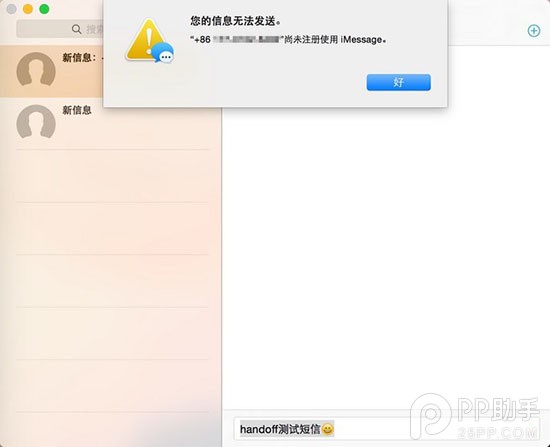
Mac端未注冊iMessage的用戶間無法使用
至於短信和電話,嚴格來說應該是iMessage與Facetime,從我的體驗來看,用另外一台安卓手機發送短信到iPhone6 Plus上,MBP上會有提示,但並不能夠顯示短信內容,而6P上卻正常。
也就是說,要想iPhone連Mac或者iPad體驗“電腦接聽手機電話”,你得確保聯系你的人用的是iPhone,並且將iMessage與Facetime都綁定了自己的賬號。並且Mac可不是手機,它並沒有通話記錄與撥號盤這類基本的手機應用。
從我身邊使用iPhone的朋友來看,沒用過這兩項功能的大有人在,這也就是Handoff比較雞肋的另外一個原因所在。因為你不能確保你的朋友和你一樣的高大上,即使你們都是蘋果三件套的擁有者,你的土豪朋友也不一定有心思擺弄這些設備。
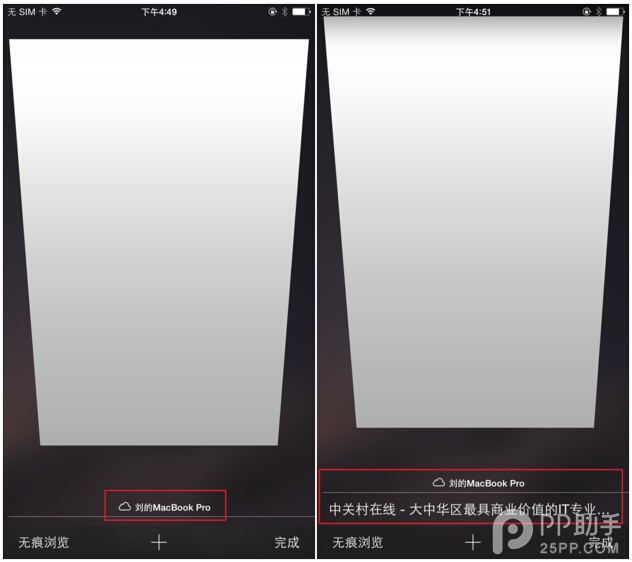
需要在屏幕上滑才能顯示網頁,然後再點進去
隨後我也體驗了下網頁浏覽,除了蘋果自帶的Safari,Google Chrome也能正常連接,但前提是確保你的Chrome是最新版。這項體驗給我最大的感受是,如果我肚子不舒服了想要去衛生間,那我可以接著在馬桶上用iPhone繼續浏覽我未看完的網頁。嗯,最起碼我個人覺得很方便。
看到這裡,你一定會想,支持Handoff都是蘋果自家的應用啊!其實這只是暫時的,蘋果對開發者開放的API接口可在將來實現第三方應用程序的Handoff支持。就我所知道第三方應用中,最新版的愛奇藝客戶端是支持的。

第三方應用體驗
但從我的體驗來看,也還是有瑕疵。我一開始很難在iPhone上發現我Mac上正在看的電視劇,需要我在手機的應用程序後台中找到。還是那句話,應該要有更為明確的提示,集成在一個APP中或許會更好。當然,這只是我個人的看法。
再補充一下另外一個更為雞肋的Instant Hotspot,蘋果官方是這麼描述的:“只需在你的Mac上點擊幾下,即可打開你iPhone上的個人熱點。因此,只要你的iPhone在附近,你就可以使用你的Mac來上網。”
方便在哪兒呢?當我的Mac沒有網的時候,免去了從兜裡或者背包中翻出iPhone開熱點。說白了就是支持Mac一鍵開關手機熱點。但從我個人的使用情況來看,我更願意用數據線連接,一邊借助筆記本充電來補充個人熱點的耗電。
總結:
如文章開頭所說,這次期待中的Handoff體驗給我的感覺是失望的,它的局限性非常的明顯,需要蘋果三件套中任意兩套不算太舊的設備也就算了,目前看來應用太少,並且體驗過程也並不舒適。
和蘋果宣布的一樣,Handoff目前只能在Safari、Pages、Numbers、Keynote、地圖、信息、提醒事項、日歷和通訊錄之間配合使用,其他的第三方APP則少的可憐。
同時Handoff穩定性還不夠好,在Mac上操作時,點開與手機互聯的應用如郵件,有時候會出現“閃退”的情況,也就是說點一下並不能打開。
更多的槽就不吐了,在前面的體驗中很多也都已經指出了,雖然Handoff並不是我期待的那樣子,但它優點也是有的。首先它的多平台設備互通就是一種最大的創新,其次,不管是iCloud還是AirDrop在有些時候還是很方便的,如傳閱照片等。
只是局限在同一個WiFi與藍牙的連接,手機能做的事兒,我用手機就行了這就是目前很多人的使
- 上一頁:魅族公開M碼優先購買權、發放及使用規則
- 下一頁:pdf文件如何打開?



